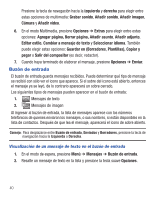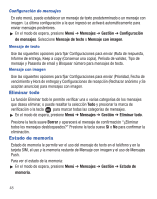Samsung SGH-T404G User Manual (user Manual) (ver.f6) (Spanish(north America)) - Page 47
Borradores
 |
View all Samsung SGH-T404G manuals
Add to My Manuals
Save this manual to your list of manuals |
Page 47 highlights
• Reproducir: le permite ver el mensaje de imagen. • Guardar dirección: le permite cortar y pegar la dirección para enviar un mensaje de texto o un mensaje de imagen. • Guardar medios: le permite guardar multimedia del mensaje en la carpeta Imágenes, Videos, Sonido, vCard, vCalendar, vNote o la carpeta Otro archivo. • Eliminar: borra el mensaje con imagen seleccionado. • Bloquear/Desbloquear: le permite proteger el mensaje para no borrarlo, o desbloquearlo para borrarlo. • Propiedades: le muestra información acerca del mensaje, tal como la hora y fecha en que se recibió, la dirección de correo electrónico o el número telefónico del remitente, la dirección de correo electrónico o el número telefónico del destinatario, las copias enviadas a otros destinatarios, el tamaño del mensaje o la prioridad. Visualización de un mensaje de imagen cuando se recibe Cuando se recibe un mensaje de imagen nuevo, la ficha de mensajes perdidos muestra el icono de mensaje de imagen. 1. Desde la ficha de mensajes perdidos, presione la tecla Ver mensaje de imagen. pare ver el Nota: El mensaje aparecerá como un mensaje de imagen no recuperado. 2. Presione la tecla suave Salir si desea ver el mensaje posteriormente en el buzón de entrada. 3. Presione la tecla suave Opciones o la tecla para tener acceso a las varias opciones descritas anteriormente. 4. Cuando termine, presione la tecla . Borradores Este buzón de mensajes guarda mensajes que tal vez desee editar o enviar posteriormente. Cuando ingresa a este menú, aparece la lista de mensajes en el buzón. 1. En el modo de espera, presione Menú ➔ Mensajes ➔ Borradores. Aparecerá el buzón de mensajes para Borradores. Mensajes 43